Inleiding
Dit document beschrijft hoe u een wachtwoordreset kunt uitvoeren op een bepaald Cisco Telemetry Broker (CTB)-apparaat.
Voorwaarden
Vereisten
Cisco raadt kennis van de volgende onderwerpen aan:
- Basis Linux-beheer
- Basis Cisco Telemetry Broker-architectuur
- Om de wachtwoordreset uit te kunnen voeren, moet u via de console toegang hebben tot de opdrachtregelinterface (CLI) van het gewenste apparaat.
Gebruikte componenten
De informatie in dit document is gebaseerd op de volgende software- en hardware-versies:
- CTB Manager knooppunt met versie 2.0.1.
- CTB Broker knooppunt met versie 2.0.1.
De informatie in dit document is gebaseerd op de apparaten in een specifieke laboratoriumomgeving. Alle apparaten die in dit document worden beschreven, hadden een opgeschoonde (standaard)configuratie. Als uw netwerk live is, moet u zorgen dat u de potentiële impact van elke opdracht begrijpt.
Configureren
Het wachtwoord kan voor elke gebruiker afzonderlijk worden uitgevoerdadmin, rootenwebadmin. De webgebruikerwebadminis alleen beschikbaar voor het Manager Node in CTB. De gebruikersadmin root en CLI zijn beschikbaar in zowel Manager- als brokerknooppunten.
De CLI-gebruikerswachtwoorden opnieuw instellen
U stelt de CLI-gebruikerswachtwoorden als volgt opnieuw in:
1. Maak verbinding met het gewenste knooppunt via een consoleverbinding.
2. Voer de opdracht in sudo shutdown -r now om het knooppunt opnieuw op te starten.
3. Voer in het menu GRUB ineom het scherm van de opstartparameters te openen. Dit beeld toont een voorbeeld van het menu GRUB: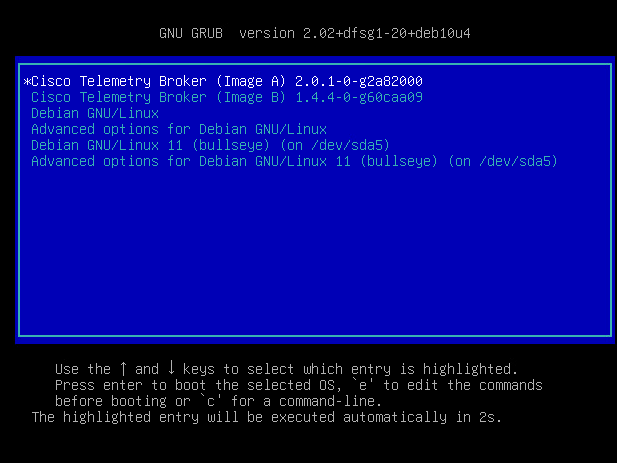 Voorbeeld van het menu GRUB in een CTB-knooppunt
Voorbeeld van het menu GRUB in een CTB-knooppunt
4. Bepaal de plaats van de lijn die begint met linux . Plaats de cursor aan het einde van de regel en voer deze in init=/bin/bash. Zorg ervoor dat er ruimte is voor de bovengenoemde string. Deze afbeelding toont een voorbeeld van hoe de toegevoegde parameter er in het scherm uitziet:
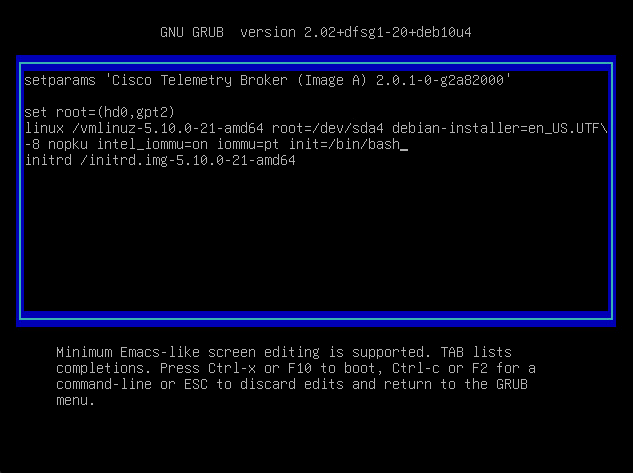 Het scherm van de parameter met de extra optie
Het scherm van de parameter met de extra optie
5. VoerCtrl+Xin om de knooppunt op te starten met de ingestelde parameters.
6. Voer in de root-shell van Debian de opdracht in om het root-bestandssysteem opnieuw in te voeren mount -n -o remount,rw / . Dit beeld geeft een voorbeeld van het uitvoersignaal weer:
 Uitvoer van de opdracht Hertellen
Uitvoer van de opdracht Hertellen
7. Reset het wachtwoord van de gewenste gebruiker. Om het wachtwoord van derootgebruiker opnieuw in te stellen. Voer de opdracht in passwd. Om het wachtwoord van deadmingebruiker opnieuw in te stellen. Voer de opdracht inpasswd admin. Houd er rekening mee dat de normale vereisten voor complexe wachtwoorden van kracht blijven. De volgende afbeelding toont een voorbeeld van een wachtwoordreset voor beide gebruikers:
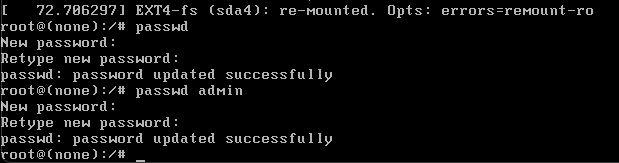 Voorbeeld van de wachtwoordreset voor beide CLI-gebruikers
Voorbeeld van de wachtwoordreset voor beide CLI-gebruikers
8. Voer Ctrl+Alt+Del in Windows of Ctrl+Option+Del op Mac in om de node opnieuw te starten.
Het wachtwoord van de webgebruiker opnieuw instellen
U stelt hetwebadminwachtwoord als volgt in:
1. Verbinding maken met de CLI van het Manager Nodeadminals, via SSH of via console.
2. Switch naar hoofdgebruiker met de opdracht sudo su
3. Voer de opdracht in cd /opt/titan/compose om de map te wijzigen.
docker-compose run --rm titanium ./manage.py changepassword webadmin 4. Start de opdracht om het wachtwoord van de webgebruiker opnieuw in te stellen. Houd er rekening mee dat de normale vereisten voor complexe wachtwoorden van kracht blijven. Deze afbeelding toont een voorbeeld van een succesvolle wachtwoordreset:

Gerelateerde informatie

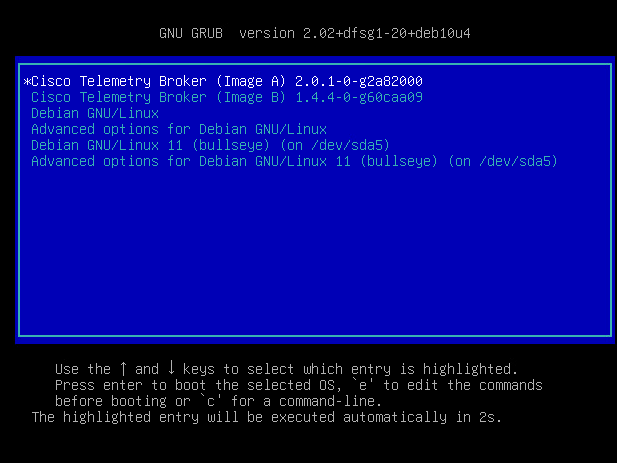
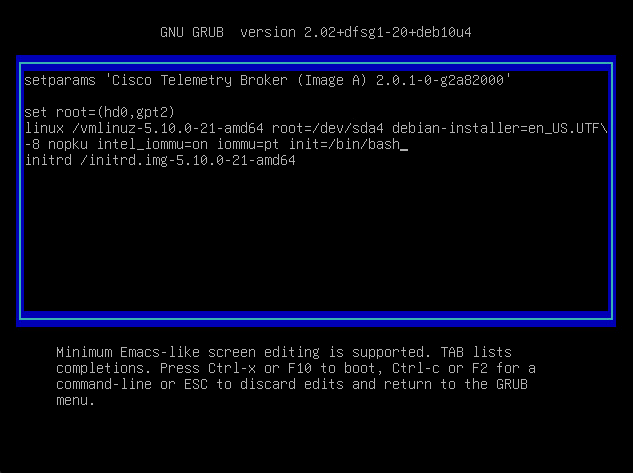

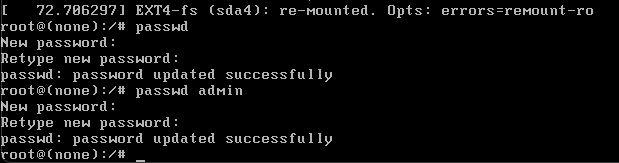

 Feedback
Feedback